360浏览器显示无法翻译此网页的详细操作方法
1、首先打开360安全浏览器,在浏览器右上角可以看到一块扩展栏,里面会显示浏览器中一些扩展。
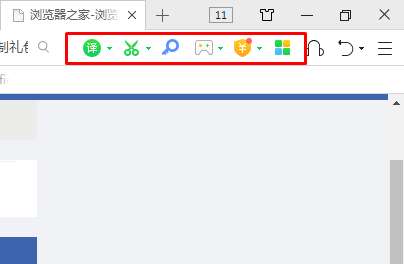
2、我们点击如下图所示的图标打开360安全浏览器扩展管理窗口,然后在窗口右下角点击“添加”这一项。
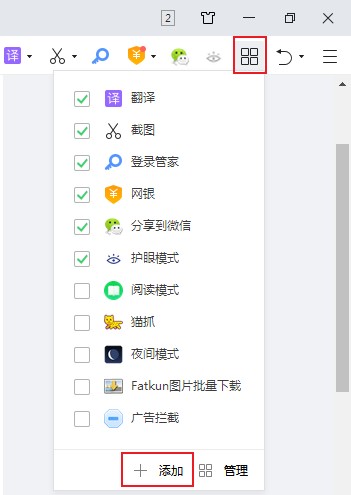
3、此时会进入360应用市场,我们在页面右上角的搜索框中输入“翻译”,然后按回车键进行搜索。
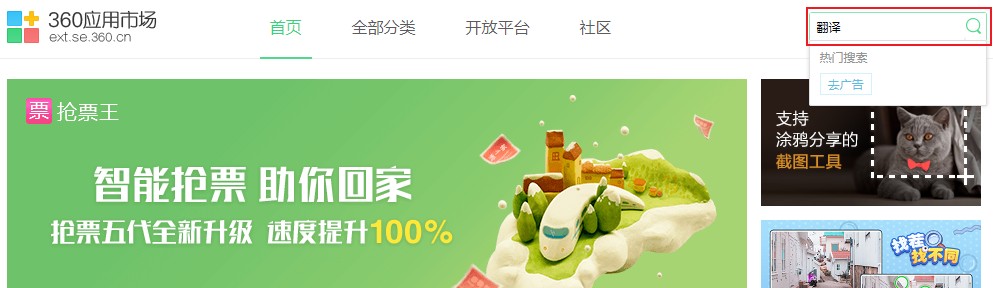
4、在搜索结果中可以看到所有具有翻译功能的插件,我们在其中选择需要安装的翻译扩展并点击“安装”按钮。
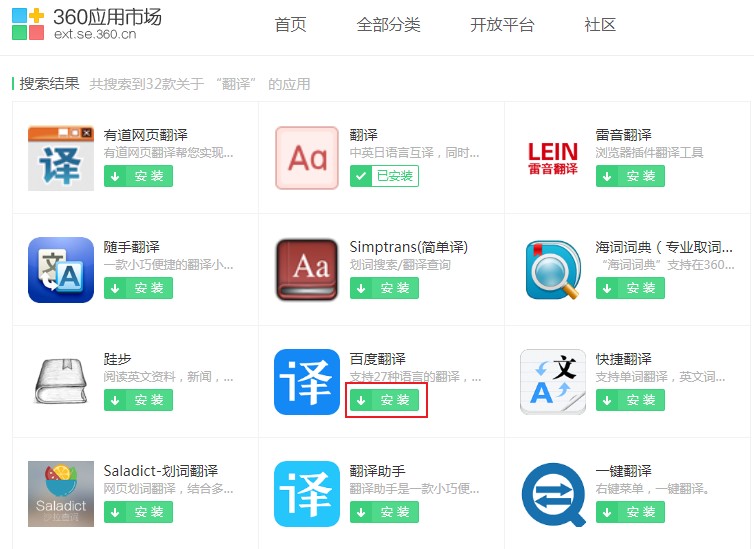
5、点击按钮之后会弹出如下图所示的提示窗口,点击“添加”按钮就可以完成安装了,之后我们就可以在扩展栏中点击该翻译扩展,来代理360安全浏览器自带的翻译功能进行网页翻译。
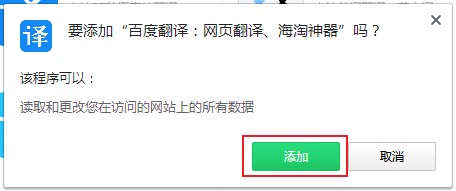
以上就是360浏览器显示无法翻译此网页的详细操作方法,大家按照上面的方法来进行设置后,就可以正常翻译网页中的内容了。